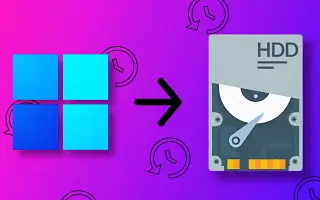Cet article est un guide d’installation avec des captures d’écran pour ceux qui recherchent un moyen de sauvegarder l’intégralité de votre système PC sous Windows 11.
Sous Windows, diverses options sont disponibles en matière de sauvegarde et de restauration. Vous pouvez installer un programme tiers pour créer une sauvegarde complète du système de votre PC Windows. Mais que se passe-t-il si vous n’avez pas assez d’espace ou si vous ne voulez pas installer un programme de sauvegarde supplémentaire ?
Dans ce cas, vous pouvez profiter des fonctionnalités de sauvegarde et de restauration intégrées de Windows 11. Windows 11 vous permet de créer une sauvegarde complète du système, et la création d’une sauvegarde complète du système est le meilleur moyen de protéger votre installation et vos fichiers Windows.
Chaque fois que quelque chose ne va pas avec votre système, vous pouvez utiliser ce fichier de sauvegarde pour restaurer votre système d’exploitation à un stade antérieur. La fonction de sauvegarde et de restauration de Windows 11 utilise une fonction de « cliché instantané » pour créer une image système qui fournit des copies identiques des applications, fichiers et paramètres installés.
Ci-dessous, nous partageons comment sauvegarder l’intégralité de votre système PC sous Windows 11. Continuez à faire défiler pour le vérifier.
Comment sauvegarder tout le système de votre PC sous Windows 11
Suivez quelques étapes simples répertoriées ci-dessous pour créer un fichier de sauvegarde système complet de Windows 11 .
- Tout d’abord, cliquez sur le menu Démarrer de Windows et tapez Panneau de configuration . Ouvrez ensuite le panneau de configuration à partir de la liste des résultats.
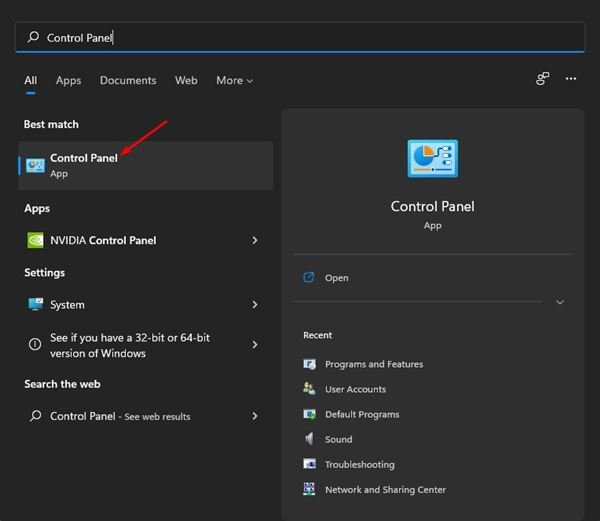
- Dans le Panneau de configuration, cliquez sur l’ option Sauvegarder et restaurer (Windows 7) .
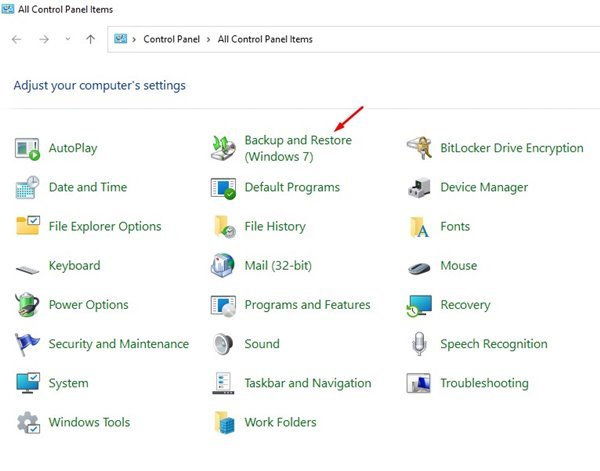
- Dans la fenêtre suivante, cliquez sur le lien Créer une image système comme indiqué ci-dessous.
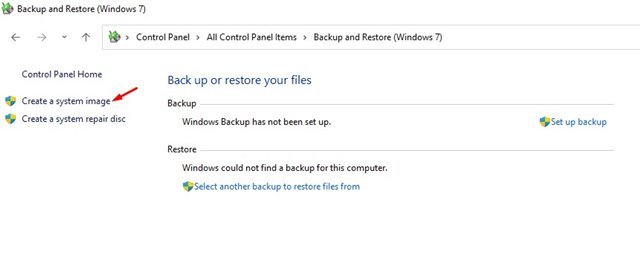
- Le menu Historique des fichiers s’ouvre. Cliquez sur l’ option Sauvegarde de l’image système .
- Windows va maintenant rechercher les lecteurs disponibles. Dans la fenêtre Où enregistrer la sauvegarde, sélectionnez l’ option ‘Sur le disque dur’ .
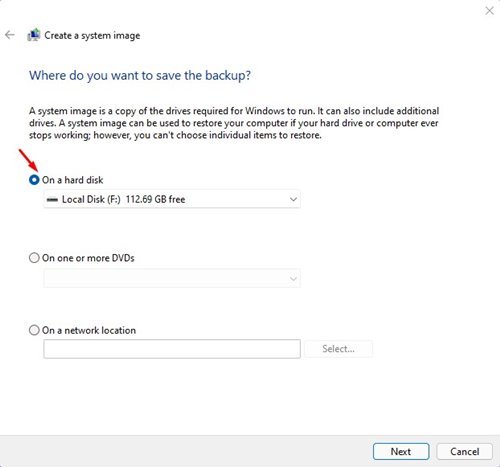
- Sélectionnez un lecteur. Lorsque vous avez terminé, cliquez sur l’ option suivante .
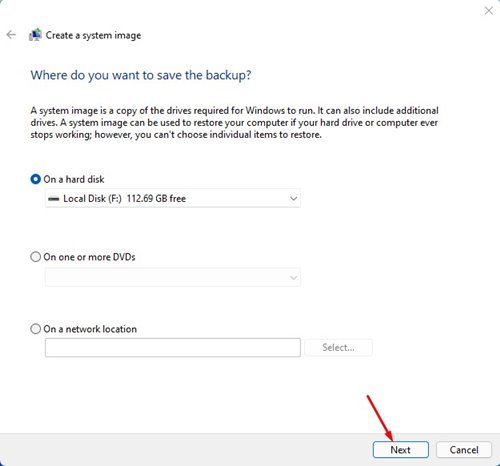
- Cliquez sur le bouton ‘OK ‘ à l’invite de confirmation de sauvegarde de Windows .
- Confirmez vos modifications dans la fenêtre suivante et cliquez sur l’ option « Démarrer la sauvegarde » .
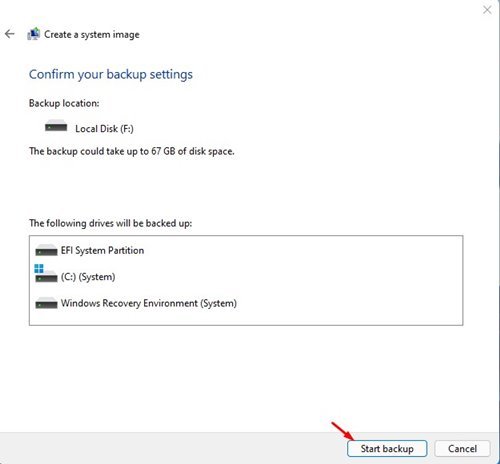
- Le processus de sauvegarde va maintenant commencer. Cela prendra un certain temps en fonction de la quantité de données dont vous disposez.
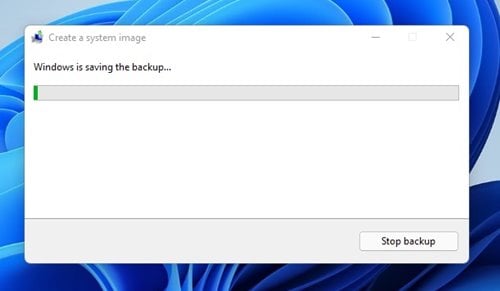
Cette configuration est terminée. Voici comment effectuer une sauvegarde complète du système de votre PC Windows 11.
Le fichier de sauvegarde créé de cette manière peut être utilisé chaque fois que les fichiers système sont corrompus.
Ci-dessus, nous avons examiné comment sauvegarder l’ensemble du système PC dans Windows 11. Nous espérons que ces informations vous ont aidé à trouver ce dont vous avez besoin.